Kako postaviti upit u bazu podataka MS Access 2019

Naučite kako postaviti upite u Access bazi podataka uz jednostavne korake i savjete za učinkovito filtriranje i sortiranje podataka.
Bilješka je jedina vrsta stavke koju možete izraditi u Outlooku 2013 koja ne koristi normalni dijaloški okvir s izbornicima, vrpcama ili alatnim trakama. Bilješke su lakše za korištenje — ali nešto teže objasniti — od ostalih stavki programa Outlook. Na ikoni Bilješke se ne pojavljuje naziv, niti postoji naziv za dio bilješke koji povlačite kada mu želite promijeniti veličinu.
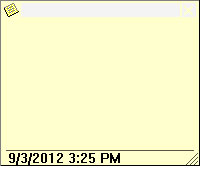
Smiješna stvar u vezi s naljepnicama je da su proizašle iz neuspjeha izumitelja. Znanstvenik je pokušavao izmisliti novu formulu za ljepilo i došao je do vrste ljepila koje se nije baš dobro zalijepilo. Poput kompjuterskih znanstvenika koji su došli kasnije, rekao je: “To nije bug; to je značajka!”
Zatim je shvatio kako zaraditi bogatstvo prodajom malih novčanica koje se nisu previše lijepile. Prirodno je da bi ovakav izum bio prilagođen za računala.
Evo osnovne informacije o tome kako voditi virtualne bilješke dok radite:
Kliknite gumb Bilješke u oknu za navigaciju (ili pritisnite Ctrl+5).
Pojavljuje se popis bilješki.
Zapravo ne morate ići na modul Bilješke da biste stvorili novu bilješku; možete pritisnuti Ctrl+Shift+N, a zatim prijeći na korak 3. Prvo idite na modul Bilješke kako biste vidjeli da se vaša bilješka pojavljuje na popisu bilješki kada završite. Inače, čini se da vaša bilješka nestaje u zraku (iako nije).
Outlook automatski pohranjuje vašu bilješku u modul Bilješke osim ako se posebno ne potrudite poslati je negdje drugdje.
Kliknite gumb Nova bilješka.
Pojavljuje se prazan okvir za bilješke.
Upišite što želite reći u bilješku i kliknite na ikonu Bilješka u gornjem lijevom kutu bilješke.
Prvi red svake bilješke je naslov ili tema. Možete kreativno koristiti prvi redak da biste lakše pronašli bilješku ili da biste brzo pregledali teme koje imate u svojoj hrpi bilješki.
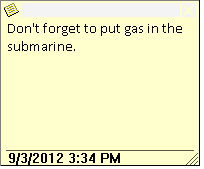
Pritisnite Esc.
Naučite kako postaviti upite u Access bazi podataka uz jednostavne korake i savjete za učinkovito filtriranje i sortiranje podataka.
Tabulatori su oznake položaja u odlomku programa Word 2013 koje određuju kamo će se točka umetanja pomaknuti kada pritisnete tipku Tab. Otkrijte kako prilagoditi tabulatore i optimizirati svoj rad u Wordu.
Word 2010 nudi mnoge načine označavanja i poništavanja odabira teksta. Otkrijte kako koristiti tipkovnicu i miš za odabir blokova. Učinite svoj rad učinkovitijim!
Naučite kako pravilno postaviti uvlaku za odlomak u Wordu 2013 kako biste poboljšali izgled svog dokumenta.
Naučite kako jednostavno otvoriti i zatvoriti svoje Microsoft PowerPoint 2019 prezentacije s našim detaljnim vodičem. Pronađite korisne savjete i trikove!
Saznajte kako crtati jednostavne objekte u PowerPoint 2013 uz ove korisne upute. Uključuje crtanje linija, pravokutnika, krugova i više.
U ovom vodiču vam pokazujemo kako koristiti alat za filtriranje u programu Access 2016 kako biste lako prikazali zapise koji dijele zajedničke vrijednosti. Saznajte više o filtriranju podataka.
Saznajte kako koristiti Excelove funkcije zaokruživanja za prikaz čistih, okruglih brojeva, što može poboljšati čitljivost vaših izvješća.
Zaglavlje ili podnožje koje postavite isto je za svaku stranicu u vašem Word 2013 dokumentu. Otkrijte kako koristiti različita zaglavlja za parne i neparne stranice.
Poboljšajte čitljivost svojih Excel izvješća koristeći prilagođeno oblikovanje brojeva. U ovom članku naučite kako se to radi i koja su najbolja rješenja.








